İlan
Windows ile ilgileniyoruz, ama mükemmel değil. Aslında, Windows bilgisayarlar son derece can sıkıcı olabilir. Sadece yolumuza girip bizi yavaşlatan, işimizi yapmamızı veya yapmak istediğimiz her şeyi yapmamızı engelleyen her türlü can sıkıcı özelliklerle doludur. En kötü Windows sıkıntılarından bazılarını devre dışı bırakmanıza yardımcı olacağız.
Bu özelliklerin birçoğu iyi bir nedenden dolayı mevcuttur ve bazı insanlar için yararlıdır. Ancak, birçok insan için, bu özellikler sadece yolumuza girer. Bunları devre dışı bırakmak, Windows'u bir kenara bırakarak Windows bilgisayar kullanmayı daha az can sıkıcı bir deneyim haline getirir.
Onayı Sil
Windows 7, her dosyayı sildiğinizde onay ister. Dosyaları sık sık silerseniz, bu iğrenç olabilir. Yanlışlıkla silinen dosyaları geri dönüşüm kutusundan geri yükleyerek veya Windows Gezgini'nde geri al seçeneğini kullanarak her zaman geri alabilirsiniz.
Silme onayını devre dışı bırakmak için masaüstünüzdeki Geri Dönüşüm Kutusu simgesini sağ tıklayın ve Özellikleri. İşaretini kaldırın. Ekran silme onayı iletişim kutusu.

Caps Lock
Gerçekten herhangi bir şey için Caps Lock tuşunu kullanan var mı? Çoğu insanın Caps Lock tuşuna bastığı tek zaman, yanlışlıkla büyük harfle yazılmış metin ve geri boşlukla sonuçlanır.
Neyse ki, Windows Kayıt Defteri'ndeki bir ayarı değiştirerek Windows'daki Caps Lock tuşunu devre dışı bırakabilirsiniz. İndir enable_caps_lock.reg dosyası, çift tıklayın ve artık bir Caps Lock tuşunuz olmayacak. (Klavyenizdeki tuşa bastığınızda hiçbir şey olmaz.)
Görev Çubuğundan Bir Pencereyi Etkinleştirmek için Birden Çok Tıklama
Windows 7’nin görev çubuğu Windows 7 Görev Çubuğu ile Yapabileceğiniz 4 Düzenli NumaraWindows 7 görev çubuğu oldukça gösterişli görünüyor, ancak işlevsellik açısından bir wallop da içeriyor. Elbette, herkes bir uygulamayı simgesine tıklayarak etkinleştirebilir. Ama ne zaman olduğunu biliyor musun ... Daha fazla oku klasik Windows görev çubuğundaki bir iyileştirmedir, ancak bu bir yönden geriye bir adımdır. Aynı program için birden fazla pencereniz açık olduğunda, görev çubuğu simgesine tıkladığınızda açtığınız pencerelerin küçük resim listesi açılır. Bir programın penceresini etkinleştirmek için ikinci kez tıklamanız gerekir. Başka bir deyişle, kullandığınız bir pencereyi geri yüklemek için tek bir tıklama yerine iki tıklama gerekir.
İşleri hızlandırabilir, görev çubuğu simgesine tek bir tıklama yaparak en son kullandığınız pencereyi geri yükleyebilirsiniz. (Diğer açık pencereler arasında geçiş yapmak için tıklamaya devam edebilirsiniz.)
Bu ayrıca bir kayıt defteri kesmek gerektirir. Windows tuşuna basın, şunu yazın regedityazın ve Enter tuşuna basın. kayıt düzenleyici Windows Kayıt Defteri nedir ve nasıl düzenlerim?Windows kayıt defterini düzenlemeniz gerekiyorsa, birkaç hızlı değişiklik yapmak kolaydır. Kayıt defteri ile nasıl çalışılacağını öğrenelim. Daha fazla oku .
Aşağıdaki tuşa gidin:
HKEY_CURRENT_USER \ Software \ Microsoft \ Windows \ CurrentVersion \ Explorer \ Advanced
Sağ bölmeyi sağ tıklayın, yeni bir DWORD değeri oluşturun ve LastActiveClick. LastActiveClick ayarını çift tıklatın ve değerini 1 olarak değiştirin. (Bunu yaptıktan sonra çıkış yapmanız ve tekrar giriş yapmanız gerekecektir.)

Windows Update Yeniden Başlatma İstemleri
Windows otomatik olarak yüklendikten sonra, her 4 saatte bir yeniden başlatmanızı ister. (Windows 8 aslında sizi rahatsız etmiyor Windows 8 Hakkında Beş Şaşırtıcı GerçekWindows 8 şaşırtıcı değişikliklerle doludur - Windows 8 hakkında ne düşünürseniz düşünün, Microsoft bu sefer kesinlikle çekingen değildir. Entegre antivirüs koruması ve daha az kesintili güncellemeden Windows'un kaldırılmasına kadar ... Daha fazla oku Windows'un önceki sürümlerinde olduğu gibi, ancak hala Windows 7 kullanıyorsanız bu soğuk bir rahatlıktır.)
İnsanların bu rahatsız edici pop-up'ı devre dışı bırakmasını önerdiği birçok ince ayar düzgün çalışmıyor. Kesin çözümlerden biri Windows Update'i “Güncellemeleri indirin, ancak bunları kurup kurmamayı seçeyim ”. Güncelleştirmeleri yüklemeye hazır olduğunuzda, Windows'a güncelleştirmeleri indirmesini söyleyebilir ve ardından bilgisayarınızı yeniden başlatabilirsiniz. Windows, güncelleştirmeleri yüklemesine izin verene kadar sabırla bekler, böylece güncelleştirmeleri yalnızca yeniden başlatmaya hazır olduğunuzda yükleyebilirsiniz, çalışmanın ortasındayken değil.
Bu ayara erişmek için Windows Update kontrol panelini açın ve Ayarları değiştir kenar çubuğunda.

Windows Sesleri
Varsayılan olarak, Windows birçok iğrenç ses sağlar. Bazı insanlar bunu beğenebilir, ancak diğer insanlar müziklerinin veya sessizliklerinin huzur içinde olmasını tercih ederler.
Sistem tepsinizdeki hoparlör simgesini sağ tıklatıp Sesler'i seçerek bu sesleri devre dışı bırakabilirsiniz. seçmek Ses yok tüm sesleri devre dışı bırakmak için Ses Düzeni kutusuna tıklayın. İsterseniz, ayrı ayrı sesleri buradan değiştirebilir veya devre dışı bırakabilirsiniz.

Eylem Merkezi Mesajları
Pencereler' İşlem Merkezi mesajları Windows Yazılım Hata Raporlarına Daha Fazla Dikkat Etmeli misiniz? [Geeks Tartım]Windows, sisteminizdeki her uygulama çökmesini ve donmasını izler. Çökmelerle ilgili ayrıntılı bilgileri kaydeder ve hatta her hata raporuna bir çözüm sağlamaya çalışır ve sorunları çözmenize yardımcı olur. Bununla birlikte ... Daha fazla oku yararlı olabilir - örneğin, antivirüs Ücretsiz Anti-Virüs Karşılaştırması: 5 Popüler Seçenek Toe-To-ToeEn iyi ücretsiz antivirüs nedir? Bu, MakeUseOf'ta aldığımız en yaygın sorulardan biridir. İnsanlar korunmak istiyor, ancak yıllık ücret ödemek ya da kullanmak zorunda değiller ... Daha fazla oku . Bununla birlikte, Eylem Merkezi aynı zamanda yararlı olmayabilecek başka mesajlar da sağlar. Örneğin, Windows Yedekleme'yi etkinleştirmenizi isteyen bir ileti gösterir. Başka bir tane kullanıyorsanız yedekleme çözümü Windows Yedekleme ve Geri Yükleme KılavuzuFelaketler olur. Verilerinizi kaybetmek istemediğiniz sürece, iyi bir Windows yedekleme rutine ihtiyacınız vardır. Nasıl yedek hazırlayacağınızı ve geri yükleyeceğinizi göstereceğiz. Daha fazla oku , bu sinir bozucu.
Bu tür mesajları devre dışı bırakmak için cihazınızdaki bayrak simgesini tıklayarak işlem merkezini açın. Sistem tepsisi Windows 7 Sistem Tepsisini Yönetin ve DüzenleyinHer Windows kullanıcısı, Windows sistem tepsisinin (bildirim alanı olarak da bilinir) zamanla darmadağın olduğunu gördü. Geçmişte dikkat dağıtıcı masaüstü bildirimlerini devre dışı bırakmayı ele aldık, ama ya simgeler ... Daha fazla oku ve seçerek Açık eylem Merkezi. Tıklayın İşlem Merkezi ayarlarını değiştirme tıklayın ve almak istemediğiniz bildirim türlerinin işaretini kaldırın.
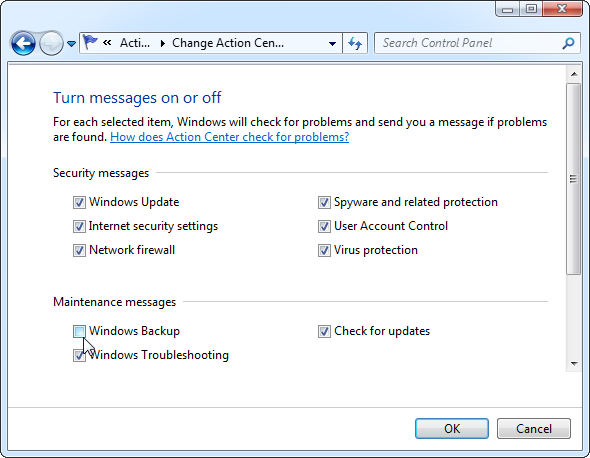
Aero Shake
Bir pencerenin başlık çubuğunu alıp ekranınızda salladığınızda Aero Shake diğer etkin Windows'u en aza indirir. Bu özelliği yalnızca yanlışlıkla kullandığınızda sinir bozucu olabilir.
Bu ayrıca devre dışı bırakmak için bir kayıt defteri kesmek gerektirir. İndir Disable_Aero_Shake.reg dosyasını ve gelecekte bunun olmasını önlemek için çalıştırın.
Yapışkan Tuşlar
Yapışkan Tuşlar bazı insanlar için kullanışlı bir erişilebilirlik özelliğidir. Ancak, çoğumuz için Yapışkan Tuşlar yoluna giriyor yanlışlıkla etkinleştirdiğimizde Hata! Kullanıcıların Hata ile Vurmaya Devam Eden 10 Klavye KısayoluKlavyenizin düzgün yazamayacağını mı buldunuz? Sorunlara neden olan ve bunları nasıl düzeltebileceğiniz yaygın klavye kısayolları. Daha fazla oku . Sol Shift tuşuna beş kez dokunduğunuzda, Yapışkan Tuşlar açılır penceresi görünecektir. Tıkla "Klavye kısayolunu devre dışı bırakmak için Erişim Kolaylığı Merkezi'ne gidin”Seçeneği belirdiğinde açılır.

“SHIFT tuşuna beş kez basıldığında Yapışkan Tuşları açın”Seçeneğini seçin. Pop-up gelecekte görünmeyecek. (Açılır pencere sizin için hiç görünmüyorsa, tebrikler - zaten Yapışkan Tuşlar devre dışı bırakılmış.)

Filtre Tuşları
Filtre Anahtarları Yapışkan Tuşlara benzer şekilde çalışır. Sağ Shift tuşunu 8 saniye basılı tuttuğunuzda görünür. Bunu yaptıktan sonra, Filtre Tuşları açılır penceresini görürsünüz.
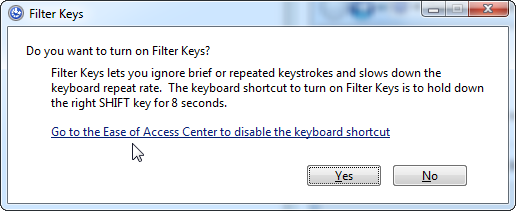
Ardından Filtre Tuşlarını Yapışkan Tuşları devre dışı bıraktığınız şekilde devre dışı bırakabilirsiniz.

Karmaşık İçerik Menüleri
Programlar bağlam menüsü öğeleri eklemeyi sever, ancak bağlam menüleriniz daha fazla program yükledikçe uzayabilir. Bazı şeyleri temizlemek için bazı programları kaldırabilir veya programları kaldırmadan içerik menüsü girişlerini devre dışı bırakabilirsiniz.
Bizim okuyun bağlam menüsü girişlerini devre dışı bırakma kılavuzu Bağlam Menüsü Girişlerini kaldırarak Windows 7'yi Daha Hızlı Hale GetirinWindows 7’nin içerik menüleri, yüklediğiniz çeşitli programlardan farklı seçeneklerle dolu olarak zamanla karmaşıklaşabilir. Daha da kötüsü, kötü davranılmış içerik menüsü girişleri, içerik menüsü görünmeden önce gecikmeler ekleyerek yavaşlar ... Daha fazla oku talimatlar için.

Devre dışı bıraktığınız başka Windows sıkıntıları var mı? En sevdiğiniz ipuçlarını yorumlarda paylaşın!
İmaj Kredisi: Bilgisayarda çaresizlik bakarak adam Shutterstock üzerinden
Chris Hoffman, Eugene, Oregon'da yaşayan bir teknoloji blog yazarı ve çok yönlü teknoloji bağımlısı.

